Ärgern Sie sich auch über schlechte Verbindung bei Facetime?
Machen Sie sich jetzt keine Sorgen, dies ist der Artikel für Sie, da wir die Lösungen haben?
Aufgrund der Pandemie nutzen immer mehr von uns Videoanrufdienste wie FaceTime.
Es ist viel frustrierender, wenn unser FaceTime-Videoanruf in schwierigen Zeiten verzögert oder Verbindungsprobleme hat, wenn uns entweder verboten wurde, Familie oder Freunde zu sehen, oder wir uns entschieden haben, Videoanrufe zu verwenden, anstatt sie persönlich zu treffen.

In diesem Artikel werden wir über das Beheben der FaceTime-Verzögerung und das Vermeiden von Verbindungsproblemen sprechen.
Die neuen FaceTime-Funktionen, die diesen Herbst in macOS Monterey erscheinen, könnten möglicherweise die Probleme verbessern, die wir mit der Videokonferenzsoftware von Apple haben, aber es ist wahrscheinlich, dass sie ein weiterer Bandbreitenfresser sein werden, was das Problem weiter verschlimmern könnte.
8 Methoden zum Beheben einer schlechten Verbindung bei Facetime:
Bei FaceTime-Anrufen kann es zu Verzögerungen kommen, Videos können eingefroren sein oder die Videoqualität kann schlecht oder verschwommen sein.
Was können Sie tun, um diese Probleme zu beheben? Lassen Sie uns untersuchen.
Sobald sich die Verbindung verbessert, startet das Video erneut.“
Wir haben eine schlechte Verbindung. Wir werden das Video automatisch fortsetzen, sobald sich die Verbindung verbessert.“
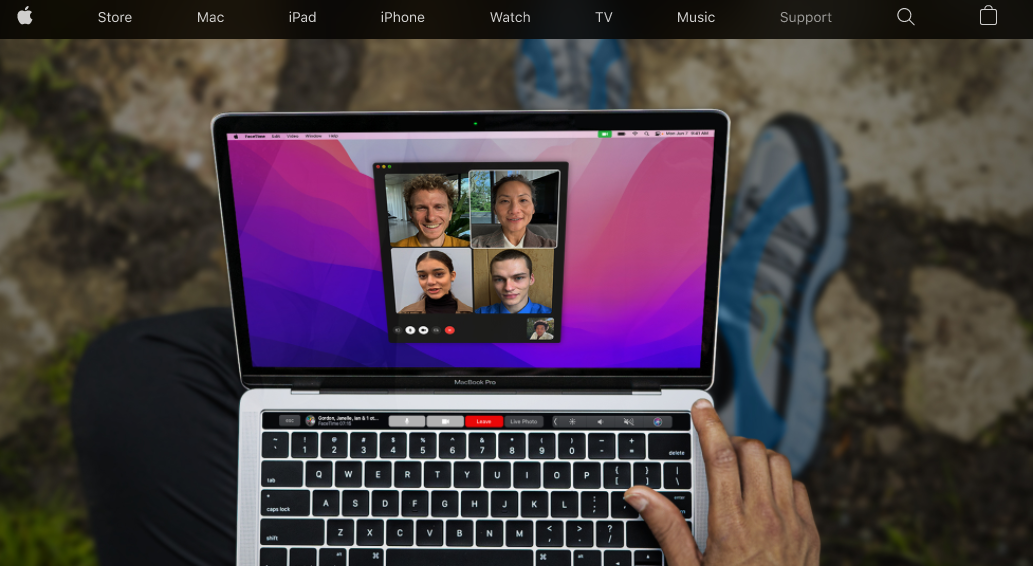
Wenn ich meine Tante sonntags FaceTime bestelle, werde ich oft mit dieser Nachricht begrüßt.
Es gab sogar Zeiten, in denen ich auf den gefürchteten Fehler „Verbindung verloren“ stieß und warten musste, bis der Anruf fortgesetzt wurde – oder FaceTime schließen und erneut anrufen.
Normalerweise höre ich den Ton, wenn ich die Meldung "Schlechte Verbindung" sehe, aber manchmal verschwindet das Video vollständig.
Geschieht dies aus einem Grund?
Hat es etwas mit seinem Breitbandanschluss oder meinem zu tun? Ist mein Mac schuld?
Mit den folgenden Schritten habe ich das Problem gelöst. Ich empfehle Ihnen, die gleichen Schritte zu befolgen.
1. Überprüfen Sie den FaceTime-Status:
Sie sollten überprüfen, ob FaceTime kein Problem hat, bevor Sie Änderungen an Ihrem Mac- und Internet-Setup vornehmen.
Es gab eine gewisse Geschichte von Apples Diensten, die ausgefallen sind.
2. Schließen Sie alle Apps, die im Hintergrund ausgeführt werden:
Möglicherweise treten Probleme mit FaceTime auf, wenn andere Anwendungen auf Ihrem Mac ausgeführt werden.
Es könnte sein, dass YouTube Ihre wertvolle Bandbreite beansprucht.
Es wird empfohlen, alle anderen Apps zu schließen oder zumindest alle Hintergrunddownloads anzuhalten, damit Sie mehr Bandbreite haben.
Im Dock am unteren Bildschirmrand können Sie sehen, welche Apps gerade ausgeführt werden. Diese werden durch einen Punkt gekennzeichnet.
Sie können sie am schnellsten schließen, indem Sie mit der rechten Maustaste (oder bei gedrückter Strg-Taste) auf das Fenster klicken.
3. Schließen Sie Ihr MacBook an:
Es kann hilfreich sein, Ihren Mac-Laptop anzuschließen, wenn das Problem damit auftritt.
Wir werden beobachten, ob sich der Energiesparmodus auf die FaceTime-Leistung in Monterey auswirkt.
Wenn Ihr Mac mit Akkustrom betrieben wird, ist es möglicherweise eine gute Idee, ihn anzuschließen.
4. Starten Sie den Mac neu:
Sie müssen den Anruf nicht sofort beenden, aber wenn Sie dies tun, ist es möglicherweise eine gute Idee, Ihren Mac neu zu starten.
Die Qualität Ihres Anrufs kann aufgrund von Speicherproblemen oder einem Problem mit einer Hintergrundanwendung beeinträchtigt sein. Sie können viele Probleme beheben, indem Sie Ihren Mac neu starten.
Sie können RAM freigeben, indem Sie Ihren Mac herunterfahren.
Einige Apps ermöglichen es Ihnen, mit übermäßiger RAM-Auslastung umzugehen. Parallels ToolBox und CleanMyMac X bieten beispielsweise eine einfache Methode zum Freigeben von Speicher auf Macs.
Wenn Sie Ihren Mac herunterfahren, ist es möglicherweise hilfreich, FaceTime auszuschalten.
Indem Sie Command K auf Ihrer Tastatur drücken (oder indem Sie FaceTime aus dem FaceTime-Menü auswählen und FaceTime deaktivieren auswählen, was sich vom Schließen der App unterscheidet), können Sie diese Aufgabe problemlos ausführen.
Wenn Sie Ihren Mac neu starten, müssen Sie sich erneut bei FaceTime anmelden, klicken Sie also auf Einschalten und geben Sie Ihre Kontoinformationen ein.
5. Überprüfen Sie Ihre Breitbandverbindung:
Ihr WLAN verursacht wahrscheinlich Warnungen wegen schlechter Verbindung, also überprüfen Sie Ihre Internetverbindung.
FaceTime erfordert eine schnelle Wi-Fi-Verbindung, da es sowohl Video als auch Audio streamt. Bei der Verwendung von FaceTime ist die Breitbandqualität wichtig.
Vielleicht hilft es Ihnen, näher an Ihren Router zu kommen – so muss das WLAN keine dicken Wände durchqueren.
Streamt das Kind Videos? Konkurrieren andere Geräte um Bandbreite? Hört das Kind in der Küche Internetradio? Sind Mikrowellen angeschaltet?
Bei uns zu Hause fällt deswegen am häufigsten das Internet aus! Starten Sie Ihren Router neu, wenn alle oben genannten Optionen erschöpft sind. Warten Sie nach dem Ausschalten etwa eine Minute und schalten Sie es dann wieder ein.
Ist es möglich, dass dies Ihre Verbindung nicht verbessert? In diesem Artikel geben wir mehrere Empfehlungen.
Es ist auch eine gute Idee, die Geschwindigkeit Ihres Breitbands zu überprüfen, um festzustellen, ob sie Ihren Erwartungen entspricht.
Speedtest ist dafür ein gutes Werkzeug. Falls Ihre Leitung Ihren Erwartungen entspricht oder darunter liegt, wenden Sie sich an Ihren Lieferanten und bitten Sie ihn, einen Blick darauf zu werfen – es könnte sich trotzdem lohnen.
6. Überprüfen Sie, ob Ihre Software auf dem neuesten Stand ist:
Dieses Problem tritt möglicherweise aufgrund der FaceTime-Software oder der von Ihnen ausgeführten macOS-Version auf.
Dies ist wahrscheinlich etwas, das Apple in einem Software-Update behoben hat. Stellen Sie daher sicher, dass Sie über die neueste Version Ihrer Software verfügen.
7. Machen Sie etwas Platz:
Möglicherweise ist auch der Speicherplatz auf Ihrem Mac knapp. Wir empfehlen Ihnen, einige Inhalte zu löschen oder zu archivieren, wenn Sie die Kapazität Ihrer Festplatte fast erreicht haben, wenn Sie weniger als 10 % Ihres freien Festplattenspeichers haben.
Sie können herausfinden, wie viel Speicherplatz Sie frei haben, indem Sie auf das Apple-Logo klicken und Über diesen Mac > Speicher auswählen.
Hier ist eine Anleitung, die Ihnen hilft, Speicherplatz auf Ihrem Mac zu sparen, wenn Sie einige Inhalte löschen möchten.
Sie können versuchen, Ihren Computer zu bereinigen mit CleanMyMac X or Mac Cleaner Pro wenn es schwierig ist, unerwünschte Dateien, Caches oder andere Elemente zu entfernen. In diesem Artikel werden einige Mac-Cleaner-Apps genauer untersucht.
8. Reparieren Sie Ihr DNS:
Das Problem könnte mit Ihrem Netzwerk zusammenhängen, wenn Sie alle oben genannten Schritte ausgeführt haben. Es kann etwas kompliziert sein, das Problem zu beheben, indem Sie Ihre DNS-Einstellungen ändern.
Ihr Internetdienstanbieter verwaltet Ihr Domain Name System (DNS), das einem Telefonbuch für das Internet ähnelt.
Sie können zu einem anderen DNS-Dienst wechseln, wenn das DNS Ihres ISPs nicht das beste ist, z. B. das von Google.
Befolgen Sie dazu die folgenden Schritte:
Schritt 1: Gehe zu den Systemeinstellungen.
Schritt 2: Klicken Sie auf der Registerkarte Netzwerk auf.
Schritt 3: Wählen Sie WLAN.
Schritt 4: Wählen Sie Erweitert.
Schritt 5: Wählen Sie die Registerkarte DNS aus.
Schritt 6: Fügen Sie Google DNS hinzu, indem Sie auf die Schaltfläche + klicken und 8.8.8.8 und 8.8.4.4 eingeben.
Schritt 7: Klicken Sie jetzt auf die Schaltfläche OK.
Schritt 8: Dann bewerben Sie sich.
Es ist möglich, Konnektivitäts- und Netzwerkprobleme zu beheben, indem Sie den DNS-Cache leeren.
Die Verwendung der Wartungsfunktion von CleanMyMac X, die den DNS-Cache für Sie leeren kann, erleichtert diesen Vorgang:
Schritt 1: CleanMyMac X sollte jetzt geöffnet sein.
Schritt 2: Wählen Sie Wartung aus dem Menü.
Schritt 3: Das Leeren des DNS-Cache ist die beste Option.
Schritt 4: Führen Sie das Programm.
Diese Schritte werden Ihnen sicher helfen.
Quick Links:
- So laden Sie Facebook-Videos herunter
- So verwenden Sie die Snapchat-Anmeldung auf dem Computer
- So deaktivieren Sie Facebook
Fazit: Schlechte Verbindung bei Facetime 2024
Hier oben haben wir die verschiedenen Möglichkeiten erwähnt, mit denen eine Person im Facetime an ihrer schlechten Verbindung arbeiten kann.
Wir kennen den Wert von Facetime in diesem Jahrhundert, da es um Laufzeiten, große Distanzen geht und dies das einzige Medium ist, das das Leben auch in Pandemien einfach macht.
Wir hoffen, dass Ihnen die oben genannten Tipps und Tricks geholfen haben, damit Sie Ihre Facetime mit Familie und Freunden glatt wie Butter oder ohne jede Hürde verbringen können.
Die Methoden sind vertrauenswürdig und werden Ihr Problem der schlechten Verbindung bei Facetime sicherlich schnell lösen.
Danke fürs Lesen !!
